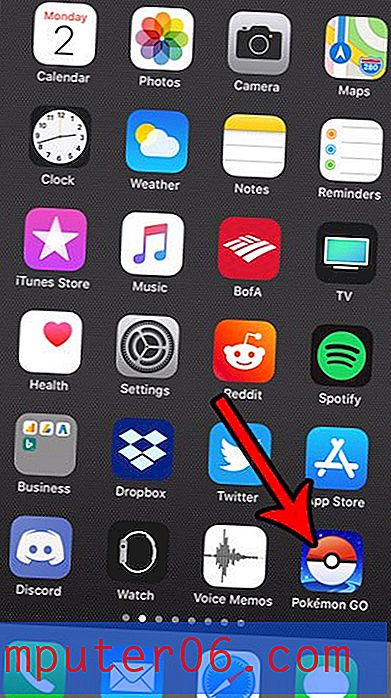Kā nofotografēt ekrānuzņēmumu programmā Powerpoint 2013
Reizēm var gadīties, ka jūs izveidojat Powerpoint prezentāciju, kurā iekļauta sadaļa, kas paredzēta, lai iemācītu cilvēkiem lietot rīku vai programmu datorā. Viens no labākajiem veidiem, kā to izdarīt, parasti ir ekrānuzņēmumu izmantošana. Jums var būt pazīstams ar ekrānuzņēmumu uzņemšanu datorā, taču programmā Powerpoint faktiski ir iebūvēts rīks, kas šo procesu var nedaudz atvieglot.
Mūsu apmācība zemāk parādīs, kā tieši ekrānam pievienot ekrānuzņēmumu, neatstājot Powerpoint. Vienā no atvērtajām programmām varēsit pievienot loga ekrānuzņēmumu vai tā vietā manuāli apgriezt ekrānu.
Kā nofotografēt ekrānuzņēmumu un pievienot to slaidam programmā Powerpoint 2013
Šajā rakstā norādītās darbības tika veiktas Microsoft Powerpoint 2013. Šīs darbības darbosies arī jaunākās Powerpoint versijās. Kad būsit izpildījis šīs rokasgrāmatas darbības, jūs datorā būsit uzņēmis ekrānuzņēmumu un pievienojis šo ekrānuzņēmumu vienam no prezentācijas slaidiem.
1. darbība: atveriet slaidrādi programmā Powerpoint 2013.
2. solis: atlasiet slaidu loga kreisajā pusē, kurā vēlaties ievietot ekrānuzņēmumu.

3. solis: loga augšdaļā izvēlieties cilni Ievietot .
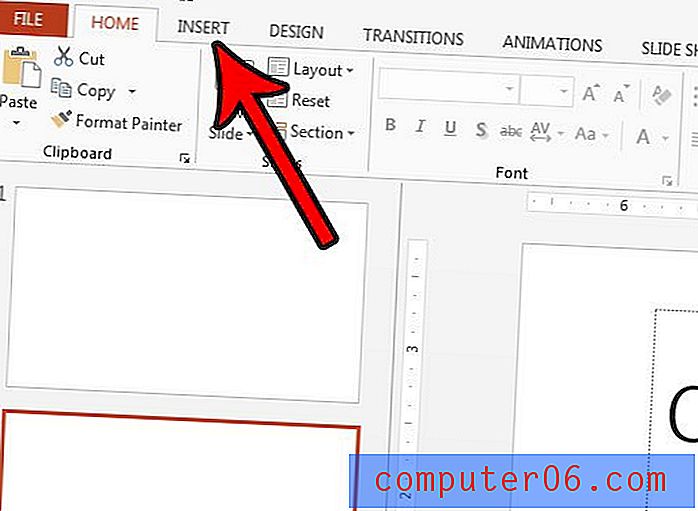
4. darbība: loga sadaļā Attēli noklikšķiniet uz pogas Ekrānuzņēmums, pēc tam izvēlieties logu, kura ekrānuzņēmumu vēlaties uzņemt. Alternatīvi jūs varat izvēlēties opciju Ekrāna izgriezšana un manuāli apgriezt ekrāna daļu.
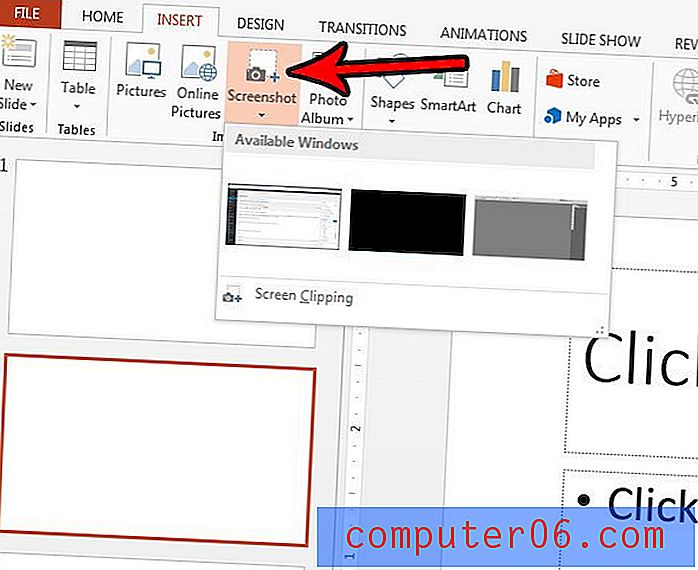
Ja slaidā atlasāt attēlu, pēc tam loga augšdaļā noklikšķiniet uz cilnes Formatēt uz Attēlu rīki, lai jūs varētu veikt dažus attēla labojumus, piemēram, apgriezt to vai pievienot tam dažus efektus.
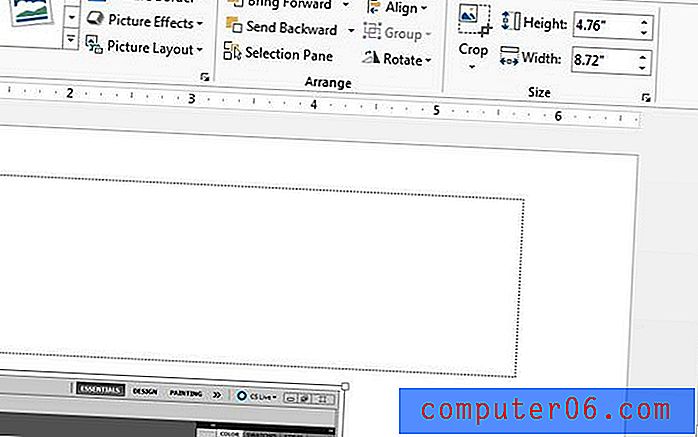
Vai tā vietā jūsu Powerpoint slaidrāde ir video? Uzziniet, kā programmā Powerpoint 2013 pārveidot slaidrādi par videoklipu, izmantojot tikai programmā jau pieejamos rīkus.